Word permite la creación de Macros lo que permite automatizar tareas que se realizan con frecuencia.
Aplicar un determinado formato de página o crear tablas con un estilo definido previamente, suelen ser uno de los usos principales de las Macros.
Las Macros consisten en una serie de comandos o instrucciones, las cuales se agrupan en un único comando, de manera que la tarea puede realizarse automáticamente.
Los comandos que componen la Macro se crean y se guardan, posteriormente pueden ejecutarse desde un botón la Barra de acceso rápido o una combinación de teclas desde teclado.
La creación de una Macro es sencilla, tan sólo son necesarios unos minutos y esto permitirá ahorrar mucho tiempo posteriormente cuando se ejecute la Macro.
Las macros se crean y se almacenan en lenguaje VBA (Visual Basic para Aplicaciones). Este lenguaje de programación está incluido en todas las aplicaciones de Microsoft Office, aunque no es necesario disponer de conocimientos de programación en VBA para crear una Macro. Word incluye una aplicación, denominada grabadora de Macros, la cual permite grabar las Macros ejecutando paso por paso las acciones que se desean incluir en la Macro.
Crear Macros con la Grabadora de Macros.
Esta es la opción más sencilla, la Grabadora de macros es una aplicación incluida en los programas que componen el paquete Office de Microsoft, que permite crear una macro ejecutando las acciones que se desean guardar.
En las versiones de Word 2007 y 2010, es necesario mostrar la ficha Programador, que por defecto se encuentra oculta.
- En Office 2007, desde las Opciones de Word, en la pestaña Popular, se marca la casilla Mostrar ficha Programador en la cinta de opciones.
- En Office 2010, en Opciones de Word, desde la pestaña Personalizar la cinta de opciones, hay que marcar la casilla Mostrar ficha Programador en la cinta de opciones.
- En Office 2003 y versiones anteriores, tan sólo es necesario seleccionar el menú Herramientas y dentro de este pulsar en Macro.
El proceso de grabación es este:
- Se crea un documento nuevo en Word.
- En la pestaña Programador, se hace clic en Grabar macro.
- Ahora, en la nueva ventana que se ha abierto, se puede indicar el nombre que se desea asignar a la Macro y si la Macro se va a ejecutar desde un botón o mediante una combinación de teclas. También es aconsejable rellenar el cuadro Descripción en el que se puede añadir un pequeño comentario indicando las funciones que realiza la Macro.
- Se hace clic en Aceptar para iniciar la grabación. Ahora todas las acciones que se realicen sobre el documento quedaran guardadas dentro la Macro.
- Para terminar la grabación de la Macro se pulsa en Detener grabación.
Para ejecutar una macro previamente creada, se puede hacer clic en el botón asignado a la misma o usar la combinación de teclas asignada. También se puede ejecutar la Macro seleccionando la opción Macros dentro de la carpeta Vista.
En las versiones de Word 2007 y 2010, las Macros se pueden guardar en la barra de herramientas de acceso rápido, la cual aparece en la parte superior izquierda. Para ello hay que abrir el menú Opciones y seleccionar Barra de herramientas de acceso rápido.
En la opción Comandos disponibles se selecciona Macros. Se marca la Macro que se desea y se pulsa en el botón Agregar. Se le puede asignar un icono especial pulsando en el botón Modificar.
Puede que al abrir un documento de Word que contenga Macros aparezca un mensaje de advertencia que evita que las Macros se ejecuten. Para habilitar las Macros hay que acceder a Opciones y pulsar en Centro de confianza, a continuación se pulsa en Configuración del centro de confianza y selecciona Habilitar todas las macros.
Editar y modificar los macros.
Para modificar una Macro hay que pulsar sobre Modificar en la ventana Macros o abrir el Editor de Macros. Será necesario tener conocimientos de VBA para realizar modificaciones en las Macros.



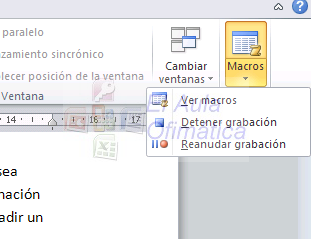



No hay comentarios:
Publicar un comentario